إخلاء المسؤولية: قد تحتوي بعض الصفحات على هذا الموقع على ارتباط تابع. هذا لا يؤثر على فريق التحرير لدينا بأي شكل من الأشكال.
سامسونج Galaxy كان S8 موجودًا منذ منتصف عام 2017. لقد كان الجهاز الرئيسي لشركة Android الشهيرة في ذلك الوقت ولا يزال المفضل لدى العديد من المستخدمين.
إذا كان لديك Samsung S8 ، فقد تتساءل عما إذا كان من الممكن تغيير موقعه الحالي. إذا كنت تستخدمه للسفر ، فسيتم تغيير الموقع تلقائيًا ، بشرط إعداد التجوال الخاص بك.
ومع ذلك ، هناك طرق لتغيير موقع Samsung S8 دون مغادرة مدينتك أو بلدك. في هذه المقالة ، سنخبرك بكل ما تحتاج لمعرفته حول كيفية إدارة إعدادات الموقع على أجهزة Samsung الخاصة بك.
عرض محدود: 3 أشهر مجانا!
كيفية تغيير عنوان IP الخاص بك والموقع على Samsung S8
أول شيء يجب أن تعرفه ، في كل مرة تقوم فيها بالتبديل من شبكة Wi-Fi إلى شبكة الهاتف المحمول ، يتغير عنوان IP الخاص بك. نظرًا لأن شبكات الجوال ديناميكية ، فمن المحتمل أن يتم تعيين عنوان IP مختلف لك في كل مرة تقوم فيها بتشغيل وضع الطائرة وإيقاف تشغيله على هاتفك.
المشكلة هي أنه لن يكون لأي من هذه التكتيكات تأثير عندما يتعلق الأمر بالجغرافيا. إذا كنت تريد حقًا تغيير موقع عنوان IP الخاص بك ، فأنت بحاجة إلى استخدام خدمة VPN.
استخدام VPN لتغيير عنوان IP على Samsung S8
إذا كنت ترغب في الوصول إلى مواقع الويب والتطبيقات التي يحظرها موقعك ، فأنت بحاجة إلى شبكة افتراضية خاصة موثوقة (VPN.)
عرض محدود: 3 أشهر مجانا!
تتوفر خيارات مجانية كمكونات إضافية لمتصفح الجوال وتطبيقات مجانية ، ولكنها نادرًا ما تعمل كما هو معلن عنه.
للحصول على الخدمة الكاملة ، جرب ExpressVPN. سيحافظ على هويتك آمنة ، ويحتوي على تشفير من الدرجة الحكومية ، بالإضافة إلى أنه سريع للغاية. إليك كيفية تثبيت ExpressVPN واستخدامه على هاتف Samsung S8 الخاص بك:
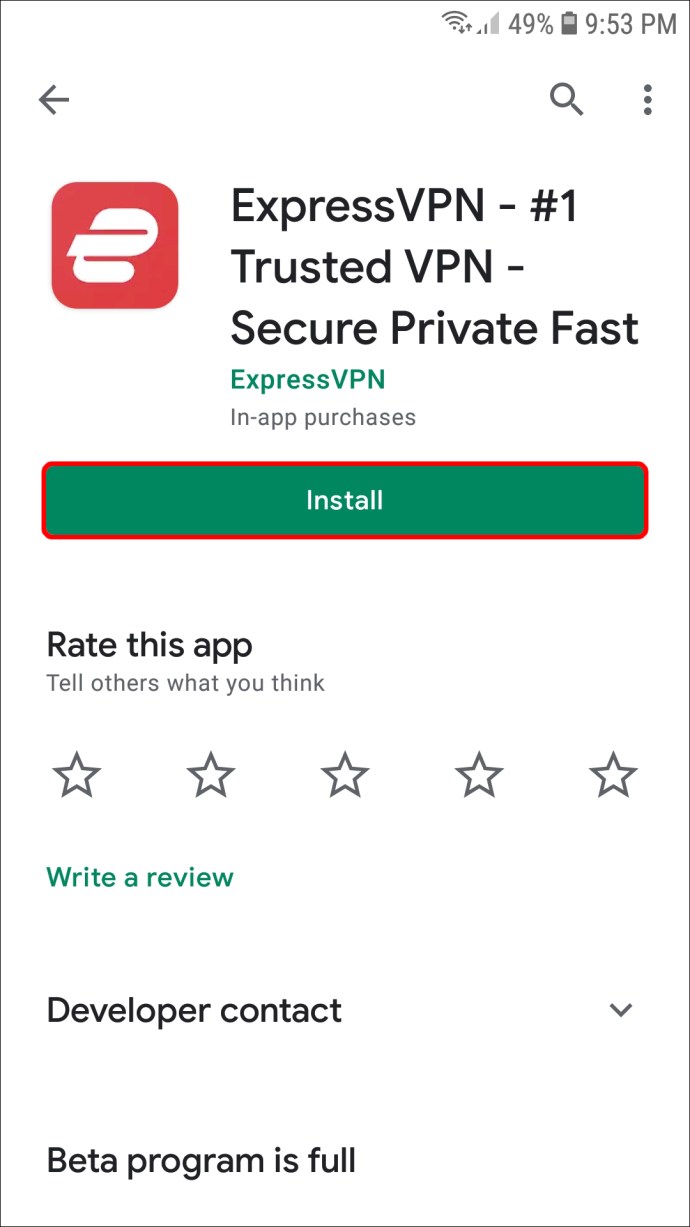
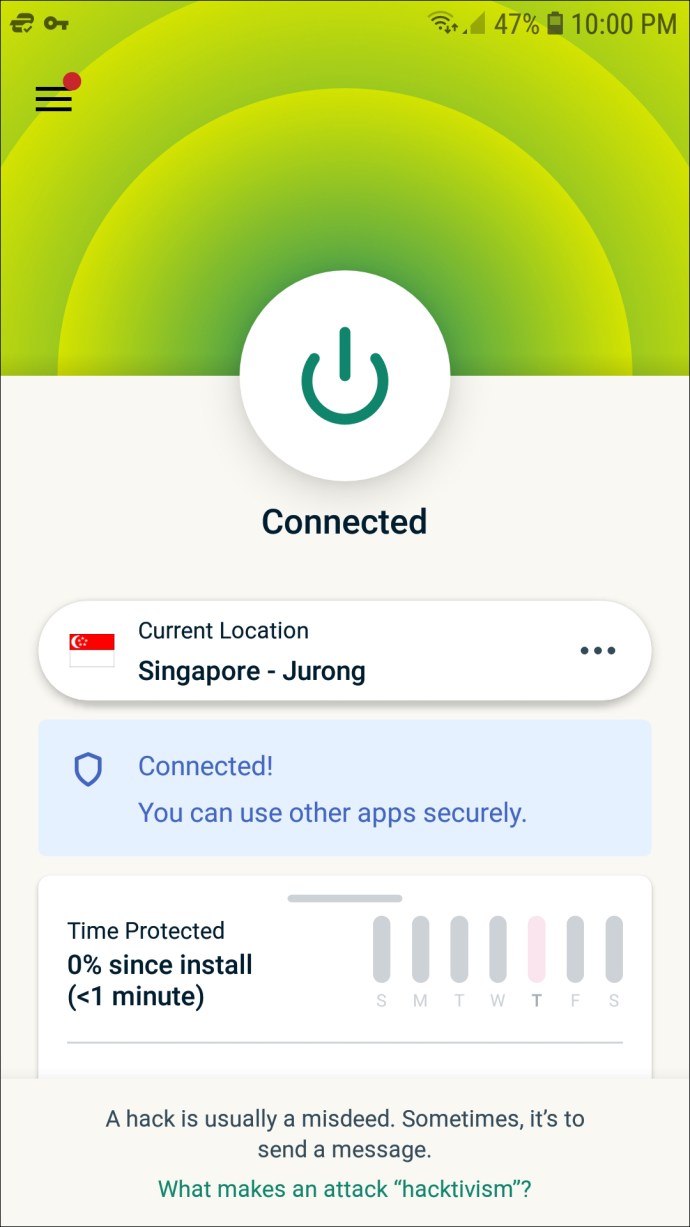
عندما يكون ExpressVPN الخاص بك متصلاً ، ستعمل في موقع ومنطقة مختلفة عما أنت فيه بالفعل. ستتمكن من تشغيل متصفح هاتفك المحمول والوصول إلى مواقع الويب التي لم تتمكن من الوصول إليها من قبل.
عرض محدود: 3 أشهر مجانا!
كيفية تغيير عنوان MAC على Samsung Galaxy S8
يحتوي Samsung S8 على معرف فريد يسمى عنوان التحكم في الوصول إلى الوسائط أو عنوان MAC. يتم تعيينه لوحدة التحكم في واجهة الشبكة (NIC) ، والغرض الأساسي منها هو تحديد جهازك على شبكة محلية.
عادةً ما تقوم الشركة المصنعة (في حالتنا Samsung) بنسخ عنوان MAC في جهازك. عندما يتعلق الأمر بعناوين MAC ، فإن الشبكات الافتراضية الخاصة عديمة الفائدة. ستحتاج خدمة VPN إلى إخفاء عنوان MAC الخاص بك من جهاز التوجيه الخاص بك ، وهذا ببساطة غير ممكن.
حتى لو كان من الممكن إخفاء عنوان MAX الخاص بك من جهاز التوجيه ، فلن تتمكن من الوصول إلى الإنترنت بدونه. لذا ، هل هناك أي طريقة لانتحال عنوان MAC الخاص بك؟ هناك ، لكن الأمر يتطلب المزيد من الجهد.
قم بتغيير عنوان MAC مع الوصول إلى الجذر
يعد عمل روت لهاتفك عملية معقدة إلى حد ما. الخطوة الأولى التي يجب عليك اتخاذها هي التحقق من حالة جذر هاتفك.
للقيام بذلك ، قم بتنزيل تطبيق Root Checker من Google Play Store. قم بتشغيل التطبيق. إذا كان جهازك مزوّدًا بحق الوصول إلى الجذر ، فسيظهر كلمة “Rooted”.
بمجرد إجراء عملية الوصول إلى الجذر ، ستحتاج إلى تنزيل تطبيق BusyBox أيضًا من Google Play Store. يتيح لك هذا التطبيق التحكم في بعض الوظائف المحددة على هاتف Samsung S8 الخاص بك. تأكد من اتباع الإرشادات داخل التطبيق حول كيفية إعداد BusyBox.
أخيرًا ، أنت بحاجة إلى محاكي طرفي لنظام Android. هذا التطبيق متاح أيضًا في متجر Google Play. إذا كانت لديك خبرة سابقة في استخدام أوامر Terminal على جهاز كمبيوتر ، فستكون هذه العملية أسهل بكثير بالنسبة لك. الآن ، لتغيير عنوان MAC الخاص بجهازك ، اتبع الخطوات التالية:
كيفية تغيير إعدادات موقع GPS على ملف Galaxy S8
إذا كان السبب وراء رغبتك في تغيير موقعك هو تجنب التعقب ، فيمكنك الاستفادة من استخدام أحد تطبيقات المواقع المزيفة العديدة المتاحة لأجهزة Android. بتثبيت تطبيق مثل هذا ، لا يمكن تحديد موقعك بواسطة تقنية الأقمار الصناعية. تحقق من دليلنا حول كيفية انتحال موقعك على Android
كيفية تغيير بلدك / منطقتك في واحدة Galaxy S8
إذا لم ينجح تبديل المواقع باستخدام VPN ، فجرّب الإرشادات أدناه
إذا كنت ترغب في تنزيل تطبيق غير متوفر في منطقتك ، فلن يظهر ببساطة في المتجر. حتى إذا حاولت البحث عنه من خلال المتصفح ، فلن يتوفر زر “تثبيت”.
ولكن حتى إذا كنت مسافرًا في بلد يتوفر به تطبيق معين ، فستظل بحاجة إلى تغيير إعدادات بلدك / منطقتك لمشاهدته.
بالإضافة إلى ذلك ، يجب عليك تغيير طريقة الدفع المتوافقة مع البلد الذي تقيم فيه حاليًا. هذه هي الطريقة التي يعمل بها:
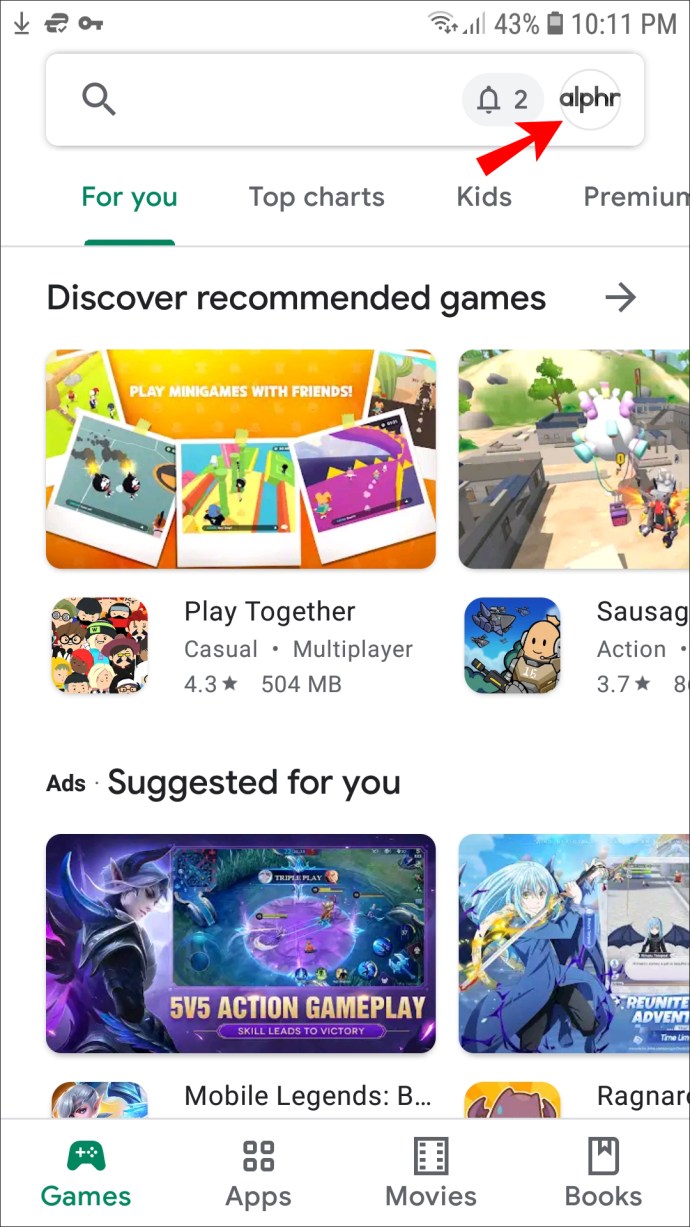
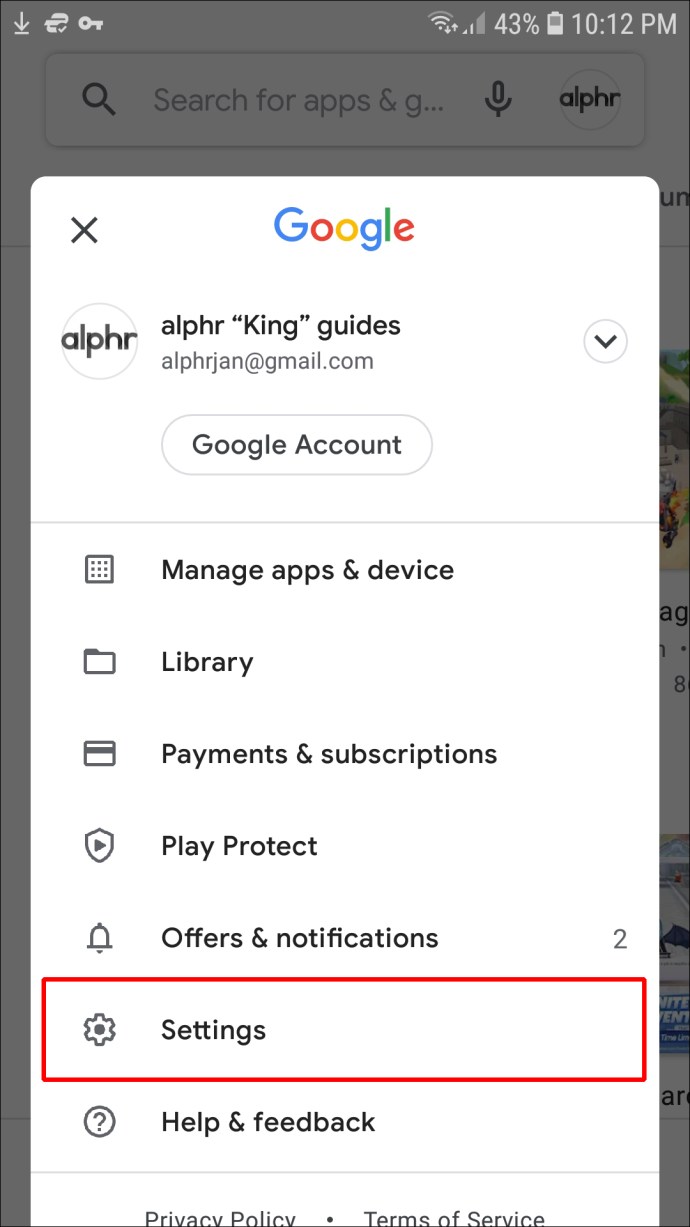
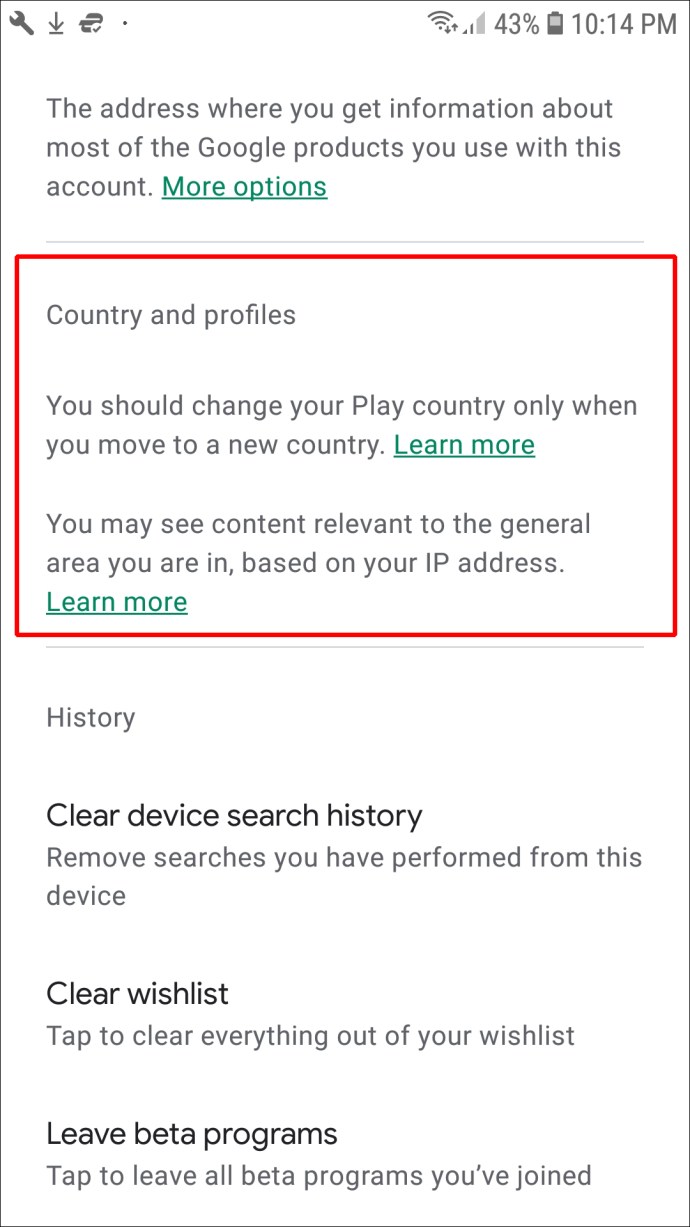
ستنشئ هذه الخطوات ملفًا شخصيًا آخر للدفع على Google مرتبطًا بالبلد الحالي. سيتم تحديث هذه الإعدادات تلقائيًا ، ولكنها ستستغرق حوالي 24 ساعة.
هام: يمكنك إجراء هذا التغيير كل 12 شهرًا فقط. إذا قمت بتعديل مواقع Google Play اليوم ، فستمضي عام آخر قبل أن تتمكن من تغييرها مرة أخرى.
كيفية تشغيل أو إيقاف تشغيل موقعك على Samsung S8
تعتمد أجهزة Samsung الخاصة بك على مجموعة من شبكات GPS و Wi-Fi وشبكات الهاتف المحمول لمعرفة موقعك بدقة. تتيح هذه التقنية للمستخدمين استخدام خرائط Google والتطبيقات الأخرى المستندة إلى الموقع. يحدد موقعك أيضًا التطبيقات التي ستكون متاحة للتنزيل في متجر Google Play.
ومع ذلك ، لا تحتاج إلى الجلوس على مقعدك عند استخدام Samsung S8 أو أي هاتف يعمل بنظام Android. ستظل معظم الميزات متاحة ، لكن عمليات البحث في Google لن تعتمد على موقعك ، وسيكون أداء بعض التطبيقات محدودًا. لتشغيل الموقع وإيقاف تشغيله على Samsung S8 الخاص بك ، إليك ما عليك القيام به:
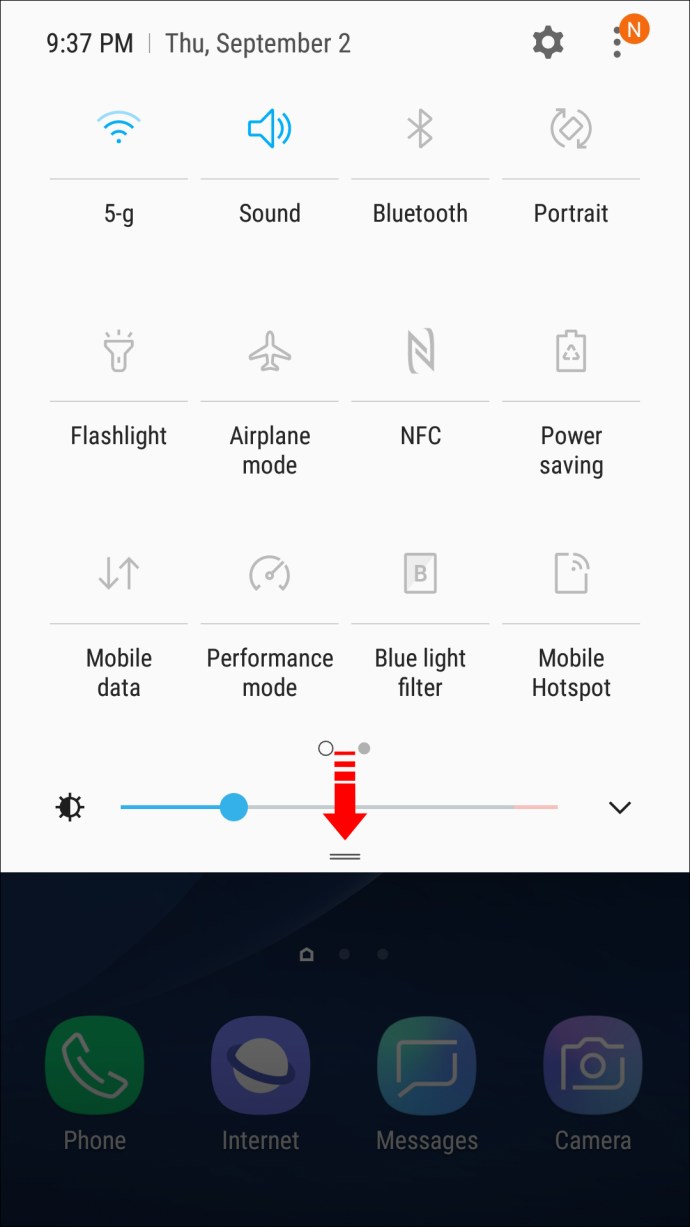

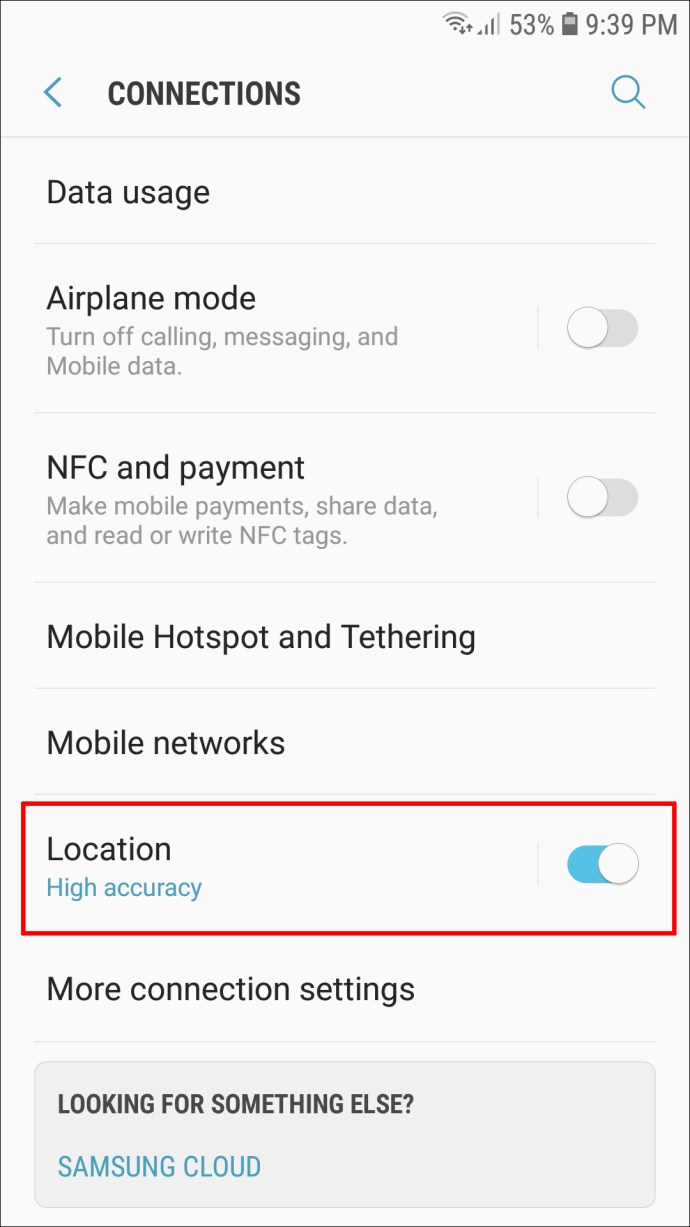
حافظ على مكانك تحت المراقبة
لقد قبل بعض الأشخاص فكرة أن موقعنا يتم تتبعه يوميًا وأن الحفاظ على الخصوصية عبر الإنترنت هو في الأساس خرافة في الوقت الحالي.
ومع ذلك ، لا تزال هناك خطوات يمكنك اتخاذها لحماية نفسك. استخدام خدمة VPN موثوق بها ليس له أي سلبيات ويتيح لك الوصول إلى مواقع الويب والتطبيقات التي لا يمكنك الوصول إليها بخلاف ذلك.
لن تساعد شبكات VPN عندما يتعلق الأمر بعناوين MAC ، ولكن لا يزال بإمكانك انتحالها بقليل من المساعدة من تطبيقات Android. أخيرًا ، إذا كنت ستسافر بالخارج لمدة عام على الأقل ، فمن المحتمل أن يكون من المفيد جدًا تغيير إعدادات البلد وطريقة الدفع لمتجر Google Play.
باعتباره هاتفًا رائدًا ، سيتعامل Samsung S8 مع كل هذه التغييرات جيدًا.
ما هي طريقتك المفضلة لتغيير الموقع على Samsung S8؟ واسمحوا لنا أن نعرف في قسم التعليقات أدناه.
